电脑老弹窗说内存不足?手把手教你快速解决烦恼
电脑总是提示内存不足?别慌!本文手把手教你轻松解决内存不足的烦恼。首先,通过任务管理器判断是否真需要升级硬件,再逐步清理后台进程、禁用不必要的启动项,优化Photoshop、Chrome等软件设置,释放内存空间。此外,手动调整虚拟内存大小,检查并处理内存泄漏问题,多管齐下,有效缓解卡顿。若问题依旧,再考虑升级内存条,但需注意主板兼容性,避免盲目依赖优化工具。读完本文,让你彻底摆脱电脑内存不足的困扰,流畅运行各类应用!
解决电脑内存不足问题需先判断是否真的需要升级硬件。1.查看任务管理器内存使用情况,若长期接近100%且硬盘频繁读写,则需增加物理内存;2.清理后台进程和禁用不必要的启动项以释放内存;3.优化软件设置如调整Photoshop历史记录或Chrome自动休眠标签页;4.手动调整虚拟内存大小至物理内存的1.5到2倍;5.检查并处理内存泄漏问题;6.最后考虑升级内存条时注意主板兼容性;7.避免盲目依赖优化工具造成系统不稳定。通过上述步骤可有效缓解或彻底解决内存不足问题。

解决电脑总弹出内存不足提示,核心在于找出内存瓶颈,并采取有效措施释放或扩展内存。这可能涉及清理后台进程、优化软件设置,甚至升级硬件。
解决内存不足问题
首先,我们得明白“内存不足”提示背后的含义。它并非总是指物理内存条不够用,更多时候是虚拟内存管理出现问题。简单来说,操作系统会将一部分硬盘空间作为虚拟内存,当物理内存不够时,临时存储数据。如果虚拟内存也满了,或者系统频繁在物理内存和虚拟内存之间交换数据(称为“页面置换”),就会导致卡顿和“内存不足”的提示。
如何判断是否真的需要增加物理内存?
这是一个关键问题。与其盲目升级,不如先观察。打开任务管理器(Ctrl+Shift+Esc),查看“性能”选项卡下的“内存”使用情况。长时间运行常用软件,如果内存使用率持续接近100%,且硬盘读写频繁(可以通过资源监视器查看),那么增加物理内存确实可以显著提升性能。反之,如果内存使用率不高,问题可能出在软件优化或系统设置上。
清理后台进程和启动项,释放内存
很多软件会在后台偷偷运行,占用内存资源。使用任务管理器关闭不必要的进程。同时,检查启动项(可以通过任务管理器或系统配置实用程序msconfig访问),禁用开机自启动的软件,减少内存占用。我个人比较喜欢用Autoruns这个工具,它能更细致地管理启动项和服务。
优化软件设置,减少内存占用
一些大型软件,比如Photoshop、Chrome浏览器,非常耗内存。Photoshop可以调整历史记录状态的数量,减少内存占用。Chrome浏览器可以通过安装扩展程序(比如The Great Suspender)来自动休眠不常用的标签页,释放内存。此外,关闭硬件加速也可能在某些情况下降低Chrome的内存占用,但这可能会牺牲一些性能,需要权衡。
调整虚拟内存设置,改善性能
虽然增加物理内存是根本解决之道,但合理设置虚拟内存也可以缓解问题。Windows会自动管理虚拟内存,但有时它的默认设置并不理想。可以尝试手动调整虚拟内存大小,将其设置为物理内存的1.5到2倍。注意,虚拟内存设置在固态硬盘上效果最佳,在机械硬盘上可能会导致性能下降。
检查是否存在内存泄漏
内存泄漏是指程序在使用完内存后没有正确释放,导致可用内存越来越少。长时间运行的程序更容易出现内存泄漏。可以通过任务管理器或专门的内存分析工具来检测内存泄漏。如果发现某个程序存在内存泄漏,可以尝试更新到最新版本或更换替代软件。
升级硬件:增加物理内存
如果以上方法都无法有效解决问题,那么增加物理内存是最后的选择。在购买内存条之前,需要了解主板支持的内存类型(DDR4、DDR5等)和最大容量。同时,注意内存条的频率和时序,选择与主板兼容的内存条。安装内存条后,需要在BIOS中确认是否正确识别。
避免“优化过度”的误区
网上有很多“优化内存”的教程,但其中一些方法可能会适得其反。比如,禁用Windows Update服务、清理注册表等操作,可能会导致系统不稳定甚至崩溃。因此,在进行任何系统优化之前,一定要谨慎评估风险,并备份重要数据。我个人更倾向于保持系统干净整洁,避免安装不必要的软件,而不是过度依赖优化工具。
文中关于虚拟内存,任务管理器,内存不足,硬件升级,后台进程的知识介绍,希望对你的学习有所帮助!若是受益匪浅,那就动动鼠标收藏这篇《电脑老弹窗说内存不足?手把手教你快速解决烦恼》文章吧,也可关注golang学习网公众号了解相关技术文章。
 JS搞定浏览器窗口尺寸,这4种方法你不得不知!
JS搞定浏览器窗口尺寸,这4种方法你不得不知!
- 上一篇
- JS搞定浏览器窗口尺寸,这4种方法你不得不知!

- 下一篇
- 搞懂Redis集群看这篇就够了:必备工具&关键指标
-
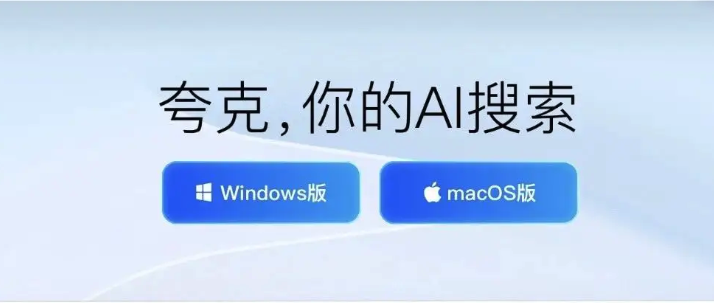
- 文章 · 软件教程 | 1分钟前 | 夸克浏览器
- 夸克浏览器自定义搜索栏教程
- 172浏览 收藏
-

- 文章 · 软件教程 | 6分钟前 |
- 应用宝存储不足解决方法及SD卡安装教程
- 469浏览 收藏
-

- 文章 · 软件教程 | 9分钟前 |
- Win11更新占C盘?清理Windows.old教程!
- 429浏览 收藏
-
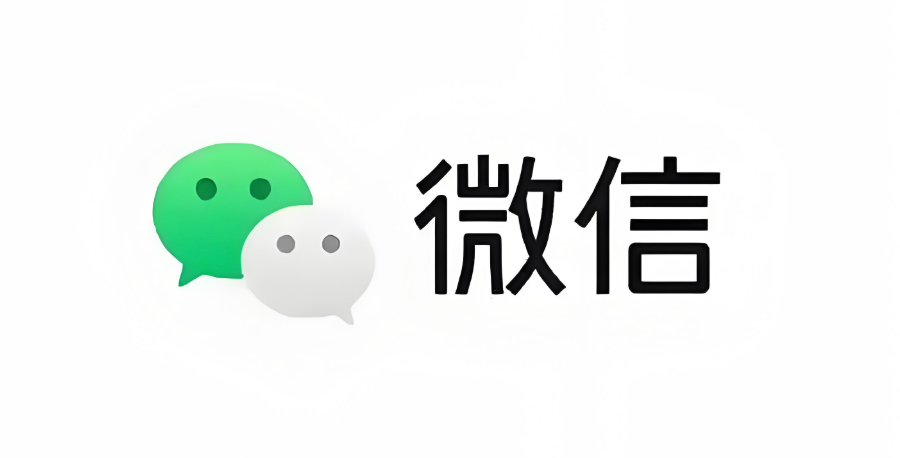
- 文章 · 软件教程 | 12分钟前 |
- 微信被屏蔽后消息状态解析与应对方法
- 100浏览 收藏
-
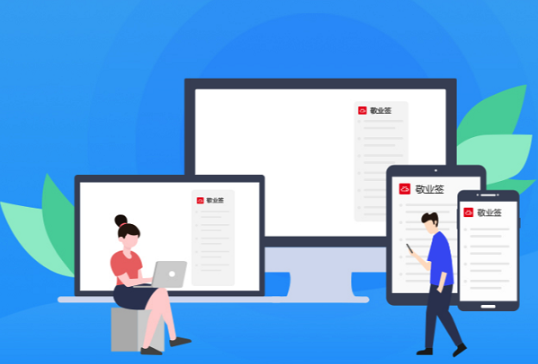
- 文章 · 软件教程 | 13分钟前 |
- WPS长文档分栏技巧|分节符排版教程
- 468浏览 收藏
-

- 文章 · 软件教程 | 14分钟前 |
- 漫蛙漫画导出与本地保存方法
- 212浏览 收藏
-

- 文章 · 软件教程 | 16分钟前 |
- 百度优选官网入口与页面导航详解
- 144浏览 收藏
-

- 文章 · 软件教程 | 16分钟前 |
- 猫耳FM登录入口与热门广播剧合集
- 176浏览 收藏
-

- 文章 · 软件教程 | 17分钟前 |
- 高德导航删除店铺信息方法详解
- 165浏览 收藏
-

- 文章 · 软件教程 | 19分钟前 |
- boss直聘隐藏公司信息设置方法
- 449浏览 收藏
-

- 文章 · 软件教程 | 22分钟前 |
- 趣味运动会项目推荐及玩法解析
- 239浏览 收藏
-

- 前端进阶之JavaScript设计模式
- 设计模式是开发人员在软件开发过程中面临一般问题时的解决方案,代表了最佳的实践。本课程的主打内容包括JS常见设计模式以及具体应用场景,打造一站式知识长龙服务,适合有JS基础的同学学习。
- 543次学习
-

- GO语言核心编程课程
- 本课程采用真实案例,全面具体可落地,从理论到实践,一步一步将GO核心编程技术、编程思想、底层实现融会贯通,使学习者贴近时代脉搏,做IT互联网时代的弄潮儿。
- 516次学习
-

- 简单聊聊mysql8与网络通信
- 如有问题加微信:Le-studyg;在课程中,我们将首先介绍MySQL8的新特性,包括性能优化、安全增强、新数据类型等,帮助学生快速熟悉MySQL8的最新功能。接着,我们将深入解析MySQL的网络通信机制,包括协议、连接管理、数据传输等,让
- 500次学习
-

- JavaScript正则表达式基础与实战
- 在任何一门编程语言中,正则表达式,都是一项重要的知识,它提供了高效的字符串匹配与捕获机制,可以极大的简化程序设计。
- 487次学习
-

- 从零制作响应式网站—Grid布局
- 本系列教程将展示从零制作一个假想的网络科技公司官网,分为导航,轮播,关于我们,成功案例,服务流程,团队介绍,数据部分,公司动态,底部信息等内容区块。网站整体采用CSSGrid布局,支持响应式,有流畅过渡和展现动画。
- 485次学习
-

- ChatExcel酷表
- ChatExcel酷表是由北京大学团队打造的Excel聊天机器人,用自然语言操控表格,简化数据处理,告别繁琐操作,提升工作效率!适用于学生、上班族及政府人员。
- 3637次使用
-

- Any绘本
- 探索Any绘本(anypicturebook.com/zh),一款开源免费的AI绘本创作工具,基于Google Gemini与Flux AI模型,让您轻松创作个性化绘本。适用于家庭、教育、创作等多种场景,零门槛,高自由度,技术透明,本地可控。
- 3890次使用
-

- 可赞AI
- 可赞AI,AI驱动的办公可视化智能工具,助您轻松实现文本与可视化元素高效转化。无论是智能文档生成、多格式文本解析,还是一键生成专业图表、脑图、知识卡片,可赞AI都能让信息处理更清晰高效。覆盖数据汇报、会议纪要、内容营销等全场景,大幅提升办公效率,降低专业门槛,是您提升工作效率的得力助手。
- 3843次使用
-

- 星月写作
- 星月写作是国内首款聚焦中文网络小说创作的AI辅助工具,解决网文作者从构思到变现的全流程痛点。AI扫榜、专属模板、全链路适配,助力新人快速上手,资深作者效率倍增。
- 5011次使用
-

- MagicLight
- MagicLight.ai是全球首款叙事驱动型AI动画视频创作平台,专注于解决从故事想法到完整动画的全流程痛点。它通过自研AI模型,保障角色、风格、场景高度一致性,让零动画经验者也能高效产出专业级叙事内容。广泛适用于独立创作者、动画工作室、教育机构及企业营销,助您轻松实现创意落地与商业化。
- 4214次使用
-
- pe系统下载好如何重装的具体教程
- 2023-05-01 501浏览
-
- qq游戏大厅怎么开启蓝钻提醒功能-qq游戏大厅开启蓝钻提醒功能教程
- 2023-04-29 501浏览
-
- 吉吉影音怎样播放网络视频 吉吉影音播放网络视频的操作步骤
- 2023-04-09 501浏览
-
- 腾讯会议怎么使用电脑音频 腾讯会议播放电脑音频的方法
- 2023-04-04 501浏览
-
- PPT制作图片滚动效果的简单方法
- 2023-04-26 501浏览




